- shares
- Facebook Messenger
- Gmail
- Viber
- Skype
Hãy tưởng tượng: Bạn đang làm việc trên một dự án phát triển web WordPress và hàng chục plugins được cài đặt. Tuy nhiên, trang web của bạn sẽ chạy chậm đi nếu lạm dụng cài đặt plugins vì nguồn gốc không được kiểm soát. Bạn đã xem xét tất cả các khía cạnh: hosting, không biết rõ lỗi JavaScript hoặc PHP,… Bạn nghi ngờ một hoặc nhiều plugins đã kích hoạt trên website wordpress gây ra lỗi đó, nhưng làm thế nào bạn có thể tìm ra plugin làm ảnh hưởng đến hiệu suất của trang web.
Cách đơn giản nhất để xác định plugin bị ảnh hưởng là tắt từng plugin cho đến khi bạn cảm thấy website chạy lại bình thường. Tuy nhiên, với sự trợ giúp của plugin debugging, bạn có thể xác định vấn đề một cách nhanh chóng hơn và với độ chính xác cao hơn. Với Query Monitor vấn đề của bạn sẽ được giải quyết.
Query Monitor là gì
Query Monitor là một plugin miễn phí dành cho việc phát triển & gỡ lỗi cho WordPress. Bạn có thể sử dụng nó để xác định những truy vấn cơ sở dữ liệu bị chậm, AJAX, REST API, và nhiều hơn nữa. Bên cạnh đó, plugin cũng báo cáo chi tiết như các scripts được sử dụng, WordPress hook & filter trên trang, hosting environment, các điều kiện truy vấn của trang hiện tại, và nhiều hơn nữa.
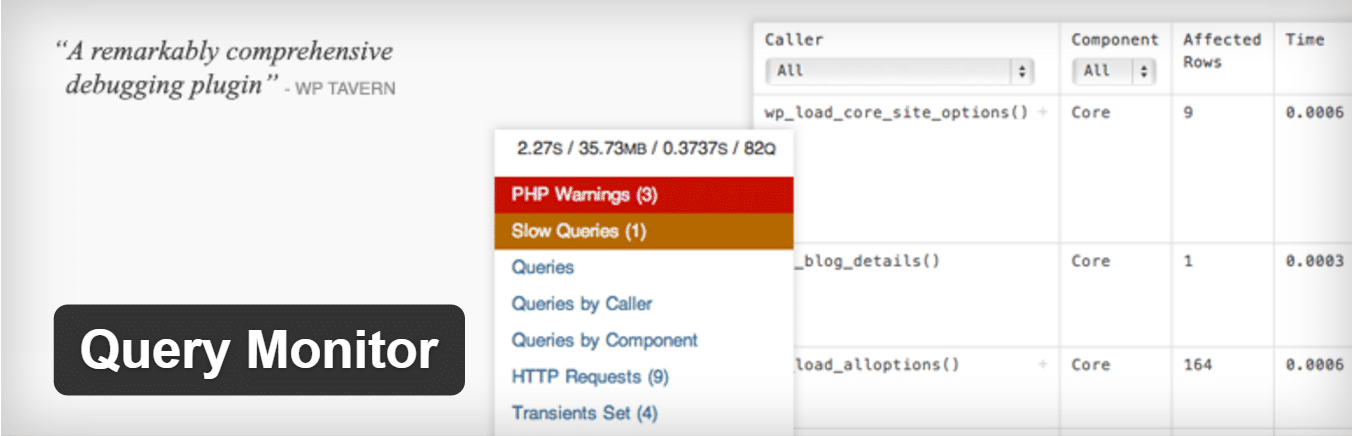
Query Monitor WordPress Plugin
Plugin được phát triển bởi John Blackbourn, một thành viên đóng góp code cho WordPress Core – nói cách khác, những người thực sự hiểu biết về WordPress. Query Monitor được phát triển vào năm 2013 và hiện đang tự hào có hơn 10.000 lượt cài đặt.
Query Monitor có thể làm được gì
Rất nhiều.
Chúng tôi sẽ không dành thời gian để liệt kê mọi tính năng được cung cấp bởi Query Monitor, nhưng nếu bạn muốn tìm hiểu chi tiết hãy xem Query Monitor trên GitHub . Ở mức độ cao, dùng Query Monitor để theo dõi từng transaction WordPress diễn ra trên máy chủ, hoặc giữa máy chủ và trình duyệt. Sau đó nó sẽ thêm một báo cáo đến chân của trang web một cách chi tiết với tất cả các thông tin mà nó đã thu thập được. Nó hoạt động trên tất cả các trang, kể cả trang /wp-admin/ , vì vậy bạn có thể sử dụng nó để tìm ra mọi lỗi ngoài frontend và trang back-end.
Plugin cũng theo dõi các truy vấn cơ sở dữ liệu. Mỗi truy vấn được theo dõi, thời gian sử lý, và gán trở lại cho hàm mà tạo ra nó. Kết quả là, bạn có thể sắp xếp các truy vấn dựa trên thời gian xử lý các truy vấn và vấn đề pinpoint, tìm ra query tải chậm.
Query Monitor cũng theo dõi và liệt kê danh sách các hooks WordPress và các conditional tags để tạo ra trang. Là một nhà phát triển, bạn có thể sử dụng thông tin này để xác định đúng Hook hay condition-tag để sử dụng khi cài đặt plugin mới hoặc hàm trong theme.
Query Monitor cung cấp rất nhiều thông tin hữu ích khác.
Sử dụng Query Monitor
Cài đặt Query Monitor sử dụng 1 trong 2 cách: tải trực tiếp plugin trên GitHub hoặc cài đặt từ WordPress Plugin. Khi bạn cài đặt plugin, sau khi kích hoạt plugin bạn sẽ thấy một trình đơn mới được thêm vào thanh quản trị:
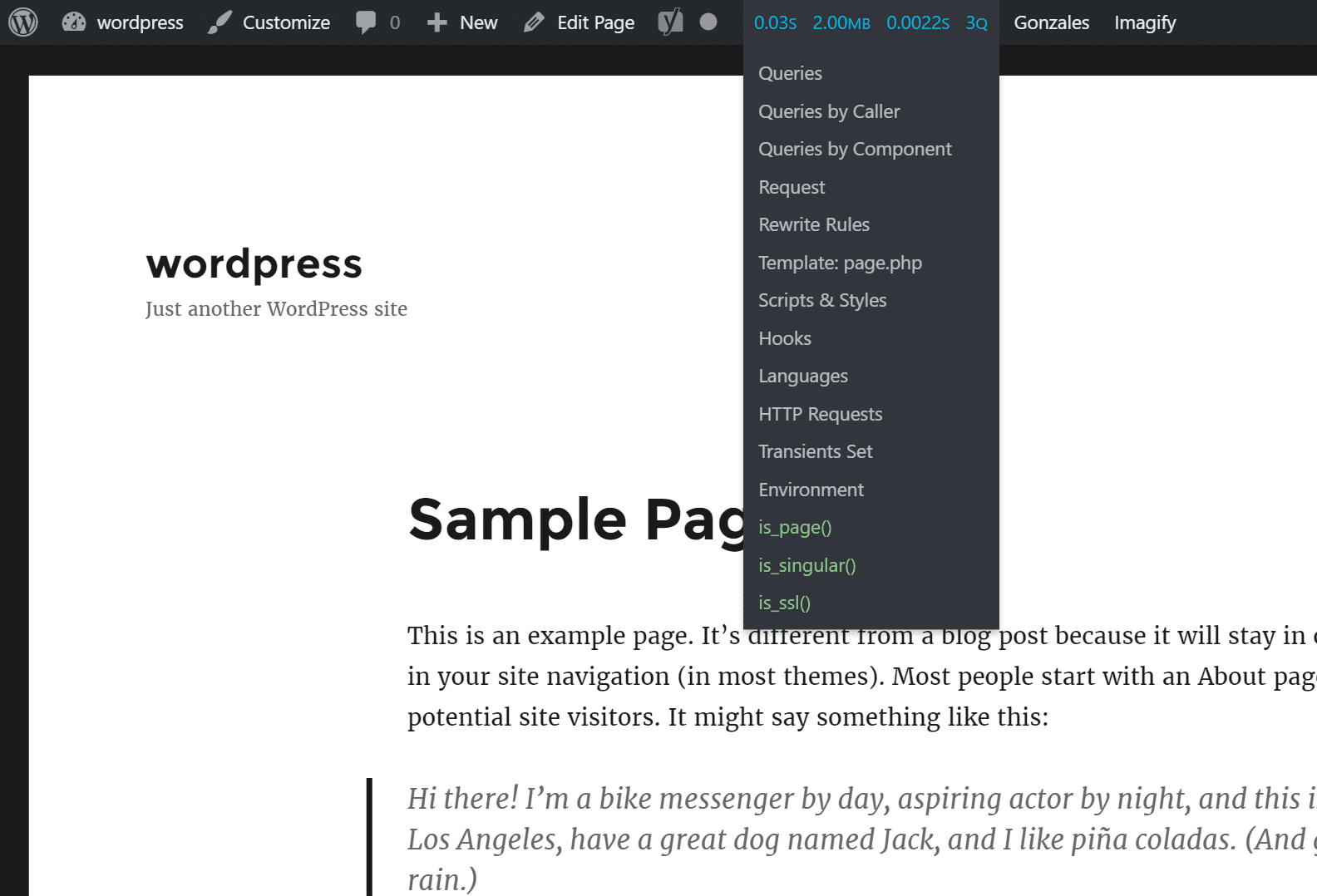
admin bar – Query Monitor
Một vài số liệu bạn cần quan tâm:
- Thời gian tạo trang,
- PHP sử dụng bộ nhớ,
- Thời gian truy vấn cơ sở dữ liệu
- Tổng số truy vấn vào cơ sở dữ liệu được thực hiện.
Di chuột lên thanh quản trị và một trình đơn thả xuống sẽ xuất hiện. Tất cả các dữ liệu được tạo ra bởi Query Monitor được chứa trong một báo cáo duy nhất được bổ sung vào chân trang và chia thành nhiều phần. Nhấp vào các mục trong trình đơn này để xem chi tiết báo cáo cho hạng mục tương ứng. Ví dụ, dưới đây là một ảnh chụp màn hình cho biết tổng các truy vấn “queries” đang chạy trên trang.
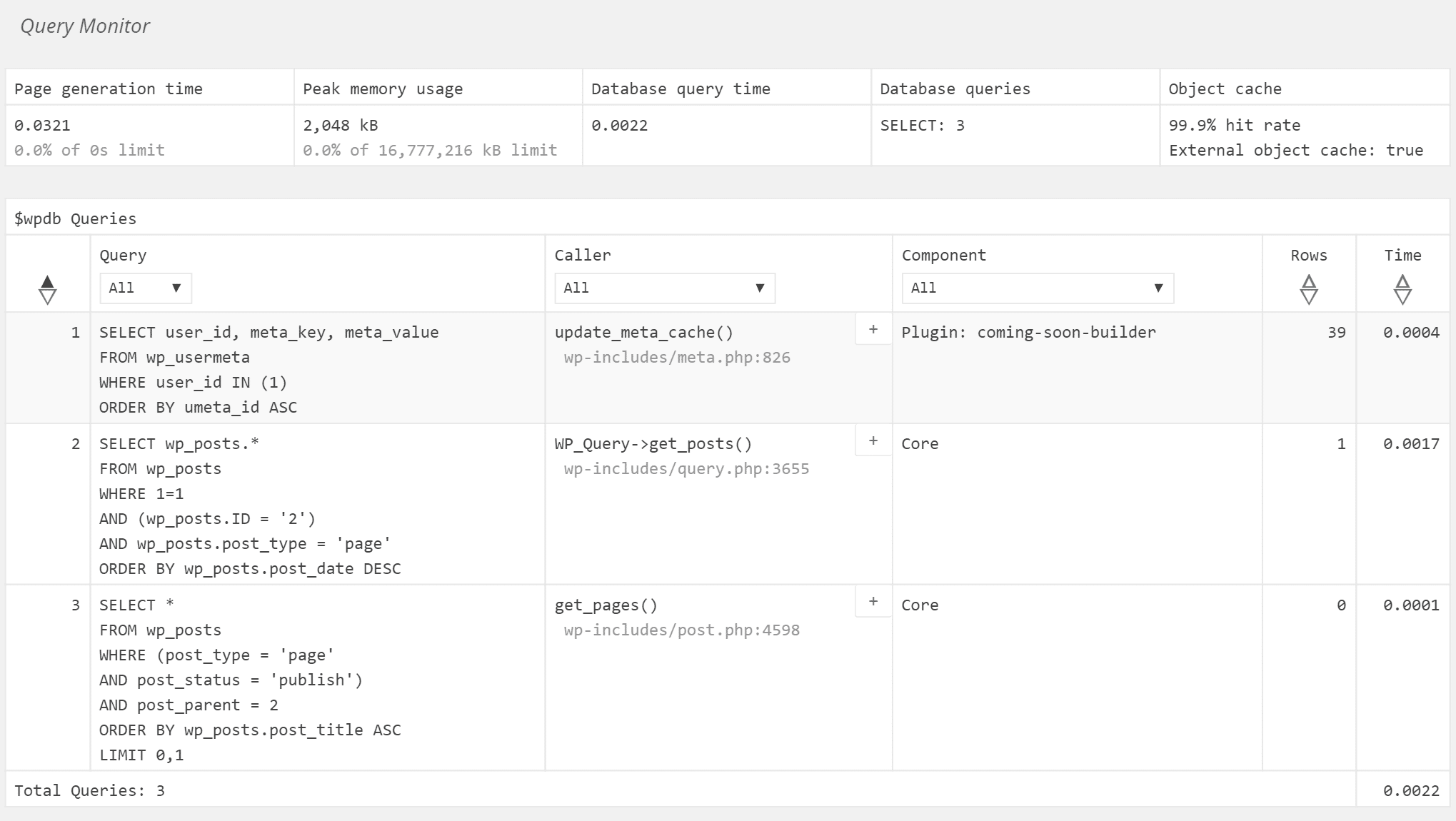
Query Monitor Queries
Nếu có bất kỳ lỗi PHP xảy ra, hoặc thời gian truy vấn query quá lâu, các mục bổ sung sẽ được thêm vào dropdown-menu để làm nổi bật những lỗi lầm này. Bạn bấm vào chúng để xem chi tiết.
Bạn có thể nhận thấy rằng một vài hạng mục cuối trong danh sách có thay đổi từ trang này sang trang tiếp theo. Các mục này, thể hiện bởi màu xanh lá cây, là các truy vấn có điều kiện thỏa mãn với trang hiện tại.
Di chuyển qua toàn bộ báo cáo để xem khái quát tất cả dữ liệu được tạo ra bởi Query Monitor. Hãy dành thời gian để khám phá từng mục trên trình đơn, cũng có sẵn bộ lọc dữ liệu cho phần báo cáo được cụ thể hơn bằng cách sử dụng biểu tượng “+” để xem nhiều dữ liệu hơn.
Nếu bạn muốn nhận được nhiều hơn dữ liệu báo cáo hơn, bạn có thể cài thêm tiện ích add-on của Query Monitor.
Hướng dẫn xem báo cáo Query Monitor khi người dùng đăng xuất
Khi bạn xem một trang web WordPress trong khi đăng nhập là một quản trị viên, trang web sẽ hiển thị một thanh admin bar và đối với những người khác họ sẽ không thấy gì nếu chưa đăng nhập. Nhưng, Query Monitor có thể bật tính năng xem báo cáo khi trang web đăng xuất và người dùng vẫn có quyền truy cập vào thông tin gỡ lỗi. Tuy nhiên, sử dụng tính năng này lần đầu tiên có thể gặp một chút khó khăn.
Để xem dữ liệu từ Query Monitor khi website chưa đăng nhập, hãy làm theo các bước sau:
- Vào trang quản trị WordPress trong khi đăng nhập với tk quản trị viên và nhấp vào mục Query Monitor trong thanh admin bar.
- Cuộn xuống dưới cùng của phần báo cáo và tìm kiếm link “Set authentication cookie”. Lưu ý rằng bạn phải đang ở trong trang quản trị để thấy được liên kết. Nếu bạn tìm kiếm link này ở ngoài frontend thì sẽ không thể thấy nó.
- Nhấp vào liên kết đó sẽ thêm một cookie (authentication) vào trình duyệt của bạn. Bằng cách đó Query Monitor sẽ hiểu và hiển thị kết quả test ngay cả khi bạn chưa đăng nhập.
- Với bộ cookie xác thực, đăng xuất khỏi trang web hoặc chuyển sang người dùng không phải là quản trị viên sử dụng một plugin như User Switching.
- Chuyển đến trang mà bạn muốn xem thông tin gỡ lỗi và cuộn đến cuối trang. Ở đó bạn sẽ thấy một phiên bản báo cáo được tạo bởi Query Monitor.
Kết luận
Là một nhà phát triển WordPress, có công cụ phù hợp có thể làm cho công việc của bạn dễ dàng hơn. Query Monitor là một công cụ miễn phí là cánh tay đắc lặc giúp bạn tiết kiệm rất nhiều thời gian để tối ưu website WordPress.
Nếu bạn thấy bài viết này hữu ích, hãy chia sẻ với bạn bè bằng cách nhấn nút chia sẻ ở bên dưới. Theo dõi chúng tôi trên Twitter và Facebook
- shares
- Facebook Messenger
- Gmail
- Viber
- Skype